以下是针对 Windows、Linux、macOS 系统,将 Ollama 及其模型安装到非默认路径的详细指南,分为 安装前、安装后 以及 已部署模型的情况 的配置调整方法:
一、安装前:指定自定义安装路径
Windows
- 下载安装包
从 Ollama 官网 下载 Windows 安装程序(.exe文件)。 - 手动安装到指定路径
- 运行安装程序时,选择自定义安装路径(如
D:\Ollama)。 - 如果安装程序不支持自定义路径,使用符号链接(需管理员权限):
- 设置环境变量(可选)
添加环境变量OLLAMA_MODELS指向模型存储路径(如D:\Ollama\Models):
Linux
- 使用环境变量指定路径
安装前设置OLLAMA_MODELS和OLLAMA_HOST:
- 安装 Ollama
执行官方安装脚本并指定数据目录:
- 修改服务配置(Systemd)
编辑 systemd 服务文件/etc/systemd/system/ollama.service,添加环境变量:
重启服务:
macOS
- Homebrew 安装
使用 Homebrew 安装并指定路径:
- 手动配置路径
如果安装后需调整,编辑启动配置:
二、安装后:迁移到自定义路径
通用步骤(所有系统)
- 停止 Ollama 服务
- Windows:任务管理器结束
ollama进程。 - Linux/macOS:
sudo systemctl stop ollama或brew services stop ollama.
- 迁移数据目录
将默认目录(如~/.ollama或C:\Users\<User>\.ollama)移动到新路径(如/mnt/data/ollama)。 - 创建符号链接
- 更新环境变量
确保OLLAMA_MODELS指向新路径,并重启服务。
三、已部署模型的配置调整
修改模型存储路径
- 手动迁移模型文件
将现有模型文件(如~/.ollama/models或C:\Users\<User>\.ollama\models)复制到新路径。 - 更新 Ollama 配置
- Linux/macOS:编辑
/etc/systemd/system/ollama.service或~/.ollama/config.json,设置"model_dir": "/new/path/models"。 - Windows:编辑注册表或创建
config.json文件,添加模型路径。
- 重启服务并验证
四、验证配置
- 查看日志
- Linux/macOS:
journalctl -u ollama -f - Windows:事件查看器 → Windows 日志 → 应用程序
- 测试模型运行
注意事项:
- 权限问题:确保新路径有读写权限(Linux/macOS 使用
chmod/chown)。 - 防火墙:跨盘符或网络路径时,检查防火墙设置(尤其是 Windows)。
- 备份数据:迁移前备份
~/.ollama目录。
按此流程操作,即可将 Ollama 及其模型灵活部署到任意路径。
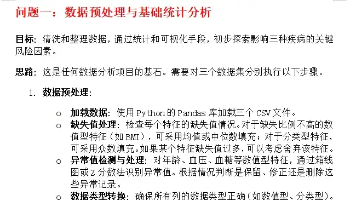
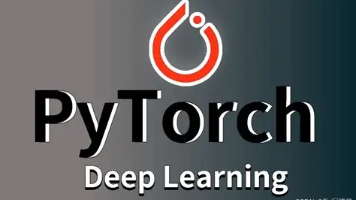




 已为社区贡献1条内容
已为社区贡献1条内容

所有评论(0)